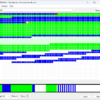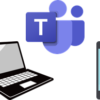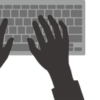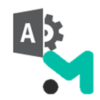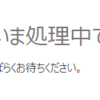メール添付できないファイルをOneDriveで受け取る
今更ながらですが、PPAP問題の解決策として、Microsoft 365のOneDriveでとても簡単にできる方法をご紹介します。
※今回ご紹介する方法はファイルの受け取りの場合になりますのでご注意ください。
PPAPの問題点
PPAPとは、メールで添付ファイルを社外などから送信してもらう際に下記のような手順を踏むことです。
- 送信したいファイルをZIPファイルで暗号化
- 暗号化したZIPファイルをメールに添付して送信
- その後にメールでZIPファイルのパスワードを送信
- メールを受信した側でパスワードを使ってZIPファイルを復号化
すでに各方面でいろいろな問題点が指摘されていますが、今回は下記の問題点に着目します。
- 仮にメール盗聴者がいた場合、パスワードも盗聴されるので添付ファイルを盗聴される
- 大きな容量(数十MB以上)のデータを送信できない
- ZIP暗号化したり復号化したり手間がかかる
これらの問題点をOneDriveで解決する方法をご紹介します。
OneDrive ファイルの要求機能
OneDrive ファイルの要求機能は、おおよそ下記のような手順で利用します。

それでは具体的な操作についてご紹介します。
ファイル要求リンクの取得と送信
OneDriveにアクセスして、任意の場所に新規フォルダーを作成します。

今回は”ファイル受け取り”という名前でフォルダを作成しました。
続いて、作成したフォルダのオプションを開き、”ファイルを要求する”をクリックします。

ファイルを要求する画面が表示されます。リクエストの名前を入力するところがありますが、ここにはファイルを送信してもらう相手先や内容を指定するとわかりやすいです。

するとこのようにアップロード用のURLが表示されます。リンクのコピーボタンをクリックしてリンクをコピーするか、下の宛先にメールアドレスを指定して完了をクリックするとメールが送信されます。

宛先を指定してメールを送信した場合は、相手には下記のようなメールが届きます。

ファイルのアップロード(相手の作業)
URLにアクセスすると、相手は下記画像のような画面が表示されます。

”ファイルの選択”ボタンをクリックすると、ファイル選択ダイアログが表示されます。複数選択も可能ですので、アップロードしたいファイルを指定します。

ファイルを指定すると画面上にアップロード待ちファイルが表示されます。
姓名を入力して”アップロード”ボタンを押すことで、ファイルがアップロードされます。

アップロードが完了すると、このような画面が表示されます。追加でアップロードするファイルがある場合は、”さらにアップロード”で追加アップロードが可能です。

ファイルの要求URLの解除
無事、ファイルの受領ができたら要求URLを解除しておくことをおすすめします。
ファイルの要求機能を設定したOneDriveのファイルのオプションから”アクセス許可の管理”を開きます。

ファイルのリクエストからオプションを開きます。

するとリンクの削除ボタンが表示されますので、クリックしてリンクの削除をしましょう。


これで不要となったファイルの要求リンクを削除することができます。

ファイルの要求機能で解決する問題点
もしメールを盗聴されていたら?
一番気になるところがメール盗聴者の存在です。それでは、もしメールを盗聴されていたらと仮定してみます。
今回の共有URLが仮に第三者に渡ったとしても、その第三者が実行できるのはファイルのアップロードだけになります。
すなわち、どのようなファイルがアップロードされたのかを覗き見ることはできません。アップロードされたファイルを閲覧できるのは、ファイルの要求機能でURLを作成した自分側だけです。
不正なファイル、マルウェア、改ざん文書を第三者にアップロードされる可能性はありますが、OneDriveはデフォルトでファイル検疫機能が働いておりマルウェアをアップロードされても駆除する機能があります。
不正なファイルや改ざん文書をアップロードされたとしても、ファイル名や中身を確認することで的外れなファイルかどうかがわかります。
自分が予想していたものとは全く違うファイルがアップロードされたのであれば、無視して削除すればよいだけです。
大きな容量のファイル送信
OneDriveのファイルアップロードは1ファイル最大250GBとかなり大きな容量まで可能です。
メールの添付ファイルは数十MB程度が上限と言われていることと比べると、ほぼ制限なく大きな容量のファイルであってもやり取りが可能です。
暗号化と復号化の手間
PPAPの場合はファイル送信時にZIP暗号化をして、ファイル受信時には暗号化の解除をしないといけないという手間がありました。
しかし、OneDriveのファイルの要求機能を利用すれば、直接OneDriveにアップロードされるので暗号化や復号化の手間がありません。
受領したファイルをチーム内で共有したい場合でも、OneDriveから共有URLを作成してTeamsなどを使い簡単にチーム内で共有することができます。
共有リンクの作成との違い
OneDriveには類似の機能として共有リンクの作成があります。

こちらでも今回と同じようにURLを送ってファイルをアップロードしてもらうということ自体は実現できますが、こちらの方法で作成したURLにアクセスすると保存・アップロードされたファイルを閲覧することができてしまいます。
仮にメールの盗聴者がいた場合、アップロードされたファイルを不正に入手されてしまいますので情報漏洩につながってしまいます。
一方、ファイルの要求機能の場合はURLを知っていても保存・アップロードされたファイルを閲覧することはできず、ファイルのアップロードしかできないので安全にファイルの受け渡しをすることが可能です。
この点が大きな違いであり、ファイルの要求機能の一番の強みだと考えています。
まとめ
- OneDrive ファイルの要求機能を利用すると、安全に簡単に大きな容量のファイルを受け取ることができます
- アップロードされたファイルはTeamsなどですぐに共有することができます
※ファイルの要求機能はMicrosoft 365管理者によって制限されている場合があるので、使えない場合は管理部門にお問い合わせください。